win11更新后卡顿特别明显怎么办?win11明显卡顿解决方法
微软经常会推出新的Win11系统进行更新,有些用户在系统更新后,出现了很明显的卡顿情况,导致整体的操作十分的不流畅,那么这个情况要如何进行解决呢?本期的教程内容小编就来和大伙分享两种解决方法,希望能够给广大用户们带来帮助。
解决方法如下
方法一:
1、首先我们点击开始菜单右侧的搜索框。
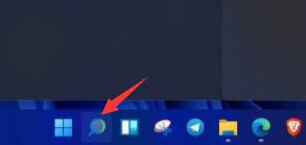
2、进入页面后,我们在其中搜索"电池计划"并点击电源计划。
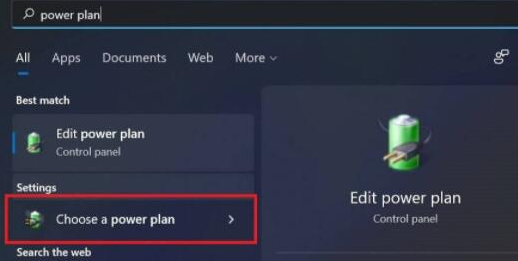
3、接着我们在"创建电源计划"的页面当中,勾选"高性能"模式。
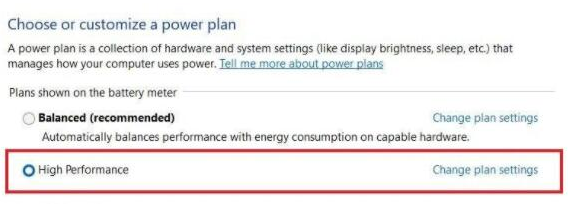
4、然后进入到"更改计划设置"中找到"更改高级电源设置",在其中将选项都更改为"100%"即可。
5、完成操作后,别忘记将修复的设置进行保存,此时卡顿的问题就解决啦。
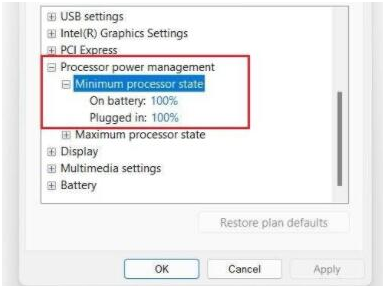
方法二:
1、我们进入到开始菜单的页面当中,点击"设置"选项。
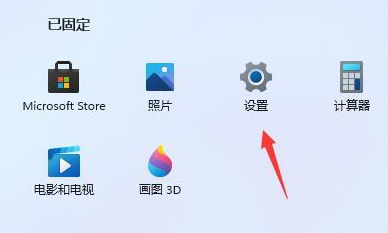
2、接着在左上角的搜索框中输入"性能",并点击打开"调整windows的外观和性能"选项。
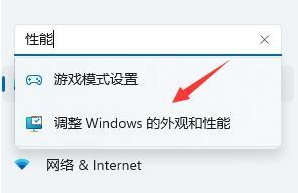
3、我们在打开的页面中,在视觉效果下勾选"调整为最佳性能"模式。
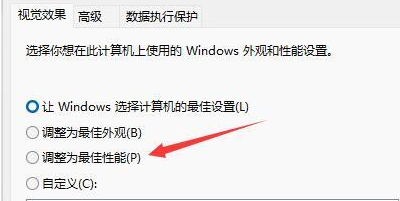
4、上述操作完成后,我们选择"确定"即可修复卡顿的问题。
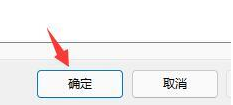
版权声明:
本站所有文章和图片均来自用户分享和网络收集,文章和图片版权归原作者及原出处所有,仅供学习与参考,请勿用于商业用途,如果损害了您的权利,请联系网站客服处理。






